
La création de sous-intrigues est l'un des nombreux outils de visualisation de données fournis par la bibliothèque Python Plotly. Un grand récit peut être divisé en plusieurs récits plus petits grâce à des intrigues secondaires. Parfois, afin de donner plus de profondeur et de cohérence à l’histoire principale, il peut être nécessaire de donner à chaque intrigue secondaire son propre titre.
En utilisant le paramètre subplot_titles, nous pouvons personnaliser les titres des sous-intrigues dans la grille de tracé. La fonction make_subplots() est en fait une méthode d'usine qui nous permet de construire une grille de tracé avec un nombre spécifié de lignes et de colonnes. Examinons de plus près certains des paramètres clés que nous pouvons manipuler avec make_subplots() -
rows - Ce paramètre spécifie le nombre de lignes dans la grille de tracé.
cols - Ce paramètre spécifie le nombre de colonnes dans la grille de tracé.
specs - Un tableau de tableaux décrivant le type de chaque sous-parcelle dans la grille. Chaque élément du tableau Specs doit contenir deux valeurs : le nombre de lignes et de colonnes couvertes par le sous-tracé et le type de sous-tracé.
subplot_titles - Un tableau de chaînes utilisé pour afficher les titres de chaque sous-intrigue dans la grille. La taille de ce tableau doit être égale au nombre de sous-parcelles dans la grille.
Dans le code ci-dessous, nous le ferons de telle manière que nous donnerons à chaque sous-intrigue un titre unique -
fig = make_subplots(rows=1, cols=3, subplot_titles=("Subplot 1", "Subplot 2", "Subplot 3"))
Avant d'écrire le code lui-même, comprenez son algorithme.
Importez les modules nécessaires - plotly.graph_objs et plotly.subplots ainsi que numpy.
Utilisez numpy pour créer des données à tracer.
Utilisez la fonction make_subplots pour créer une grille de sous-intrigue avec 1 ligne et 3 colonnes. Définissez des titres uniques pour chaque sous-intrigue en passant l'argument subplot_titles.
Ajoutez une trace à chaque sous-parcelle à l'aide de la méthode add_trace. Pour chaque sous-tracé, transmettez un objet go.Scatter contenant les données à tracer et un paramètre de nom pour étiqueter les données.
Utilisez la méthode update_layout pour attribuer un titre à l'ensemble du graphique.
Utilisez les méthodes update_xaxes et update_yaxes pour attribuer des titres uniques aux axes x et y de chaque sous-intrigue.
Utilisez la méthode show pour afficher l'intrigue.
import plotly.graph_objs as go
from plotly.subplots import make_subplots
import numpy as np
# Create data
x = np.linspace(0, 10, 100)
y1 = np.sin(x)
y2 = np.cos(x)
y3 = np.tan(x)
# Create subplots
fig = make_subplots(rows=1, cols=3, subplot_titles=("Sin(x)", "Cos(x)",
"Tan(x)"))
# Add traces
fig.add_trace(go.Scatter(x=x, y=y1, name='Sin(x)'), row=1, col=1)
fig.add_trace(go.Scatter(x=x, y=y2, name='Cos(x)'), row=1, col=2)
fig.add_trace(go.Scatter(x=x, y=y3, name='Tan(x)'), row=1, col=3)
# Assign unique titles to each subplot
fig.update_layout(title_text="Trigonometric Functions")
fig.update_xaxes(title_text="X-axis for Sin Wave", row=1, col=1)
fig.update_xaxes(title_text="X-axis for Cos Wave", row=1, col=2)
fig.update_xaxes(title_text="X-axis Tan Wave", row=1, col=3)
fig.update_yaxes(title_text="Y-axis for Sin Wave", row=1, col=1)
fig.update_yaxes(title_text="Y-axis for Cos Wave", row=1, col=2)
fig.update_yaxes(title_text="Y-axis Tan Wave", row=1, col=3)
# Display the plot
fig.show()
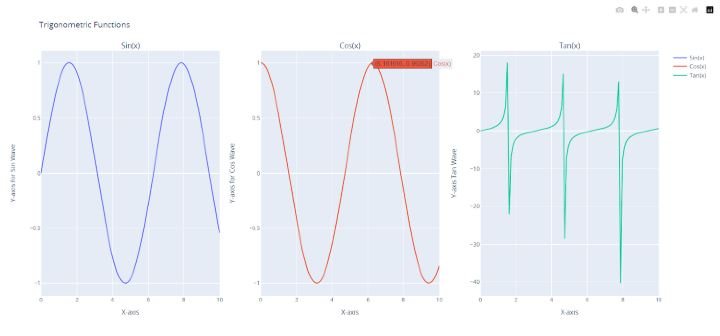
Importez d’abord les objs plotly.graph et plotly.subplots car ce sont des bibliothèques obligatoires. Pour créer des exemples de données, nous avons également importé la bibliothèque numpy.
Créez ensuite des exemples de données à l'aide de la bibliothèque numpy. Les fonctions sin, cos et tan du tableau x sont représentées par les trois tableaux que nous avons générés, y1, y2 et y3. Ensuite, nous utilisons la méthode make subplots() pour générer une grille de sous-tracés avec une ligne et trois colonnes.
L'option de titres de sous-intrigue est également livrée avec un tableau contenant trois valeurs de chaîne "Sin(x)", "Cos(x)" et "Tan(x)". Le titre de chaque sous-parcelle de grille est déterminé à partir de cela.
Utilisez la fonction add trace() pour ajouter une trace à chaque sous-graphe après avoir créé la grille de sous-graphe. Pour les trois tableaux y1, y2 et y3, le suivi de diffusion est ajouté respectivement. Pour ces trois traces, nous fournissons également des paramètres de nom tels que "Sin(x)", "Cos(x)" et "Tan(x)" respectivement. En utilisant les paramètres row et col de la méthode add trace(), nous pouvons définir des sous-graphes pour chaque trace.
Utilisez ensuite la méthode update layout() pour changer le titre général du tracé en "Fonctions trigonométriques".
Définissez maintenant les titres des axes x et y pour chaque sous-intrigue à l'aide des méthodes update xaxes() et update yaxes(), en spécifiant un titre spécial pour chaque sous-intrigue. Pour indiquer quel sous-graphe nous souhaitons mettre à jour, nous fournissons les paramètres row et col. Nous transmettons également le paramètre de texte du titre pour définir le titre de l'axe des x ou de l'axe des y.
Enfin, utilisez la méthode show() pour afficher le dessin.
subplots() de Plotly fournit un moyen pratique de créer une grille de sous-intrigues. Chaque sous-figure de la grille peut avoir un titre différent en utilisant le paramètre subfigure title. De plus, les routines update xaxes() et update yaxes() nous permettent de changer les noms des axes x et y pour chaque sous-intrigue.
Ce qui précède est le contenu détaillé de. pour plus d'informations, suivez d'autres articles connexes sur le site Web de PHP en chinois!
 Tutoriel de saisie de symboles pleine largeur
Tutoriel de saisie de symboles pleine largeur
 Outils de téléchargement et d'installation Linux courants
Outils de téléchargement et d'installation Linux courants
 Comment résoudre l'erreur 0xc000409
Comment résoudre l'erreur 0xc000409
 Qu'est-ce qu'un lecteur optique
Qu'est-ce qu'un lecteur optique
 Comment utiliser l'expression de point d'interrogation en langage C
Comment utiliser l'expression de point d'interrogation en langage C
 Utilisation de la commande source sous Linux
Utilisation de la commande source sous Linux
 Quels sont les systèmes d'exploitation mobiles ?
Quels sont les systèmes d'exploitation mobiles ?
 Activer le numéro qq
Activer le numéro qq
 Quelle devise est MULTI ?
Quelle devise est MULTI ?